Как добавить в черный список контакты: как добавить номер в черный список
Содержание
как добавить номер в черный список
В наше время стоимость мобильной связи стала настолько доступной, что многие тратят на разговоры по телефону по несколько часов в день, однако далеко не все звонки способны доставлять радость. Если вы не хотите получать вызовы с какого-либо номера, вы можете добавить его в черный список и в этой статье мы расскажем, как это сделать.
Способы добавить контакт в черный список
Для того, чтобы добавить контакт в черный список, можно воспользоваться как встроенными средствами операционной системы, так и сторонними приложениями, либо обратиться к оператору мобильной связи. Ниже мы поговорим о каждом из этих способов отдельно.
Содержание
- Блокируем номер на устройствах с ОС Android: Samsung, LG, HTC, Meizu, Xiaomi и другие
- Черный список на iPhone
- Приложения для блокировки контактов
- Блокировка нежелательных номеров оператором
- Итоги
Блокируем номер на устройствах с ОС Android: Samsung, LG, HTC, Meizu, Xiaomi и другие
Большинство доступных на рынке смартфонов работают под управлением Android, однако многие производители устанавливают поверх этой операционной системы свою оболочку, в связи с чем вызовы на разных моделях блокируются по-разному.
Проще всего заблокировать вызовы владельцам смартфонов марки Nexus, Motorola и других устройств на «чистом» Android. Сделать это можно двумя способами.
Как занести номер в черный список на стоковом Android. Первый способ:
- Откройте «Телефон» и перейдите в «Журнал звонков»;
- Зажмите номер нежелательного контакта и выберите «Заблокировать/сообщить о спаме»;
- В открывшемся окне поставьте/снимите галочку с «Сообщить о вызове как о спаме» и нажмите «Блокировать».
Как внести номер в черный список на стоковом Android. Второй способ:
- Откройте «Телефон» и нажмите на иконку меню (вертикальное троеточие), которая расположена в правом верхнем углу;
- Выберите «Настройки»;
- Перейдите в раздел «Блокировка вызовов» и нажмите кнопку «Добавить номер».
В этом же разделе вы сможете разблокировать номера, которые уже находятся в черном списке.
Как заблокировать номер телефона на Samsung
Компания Samsung является одним из наиболее популярных производителей смартфонов.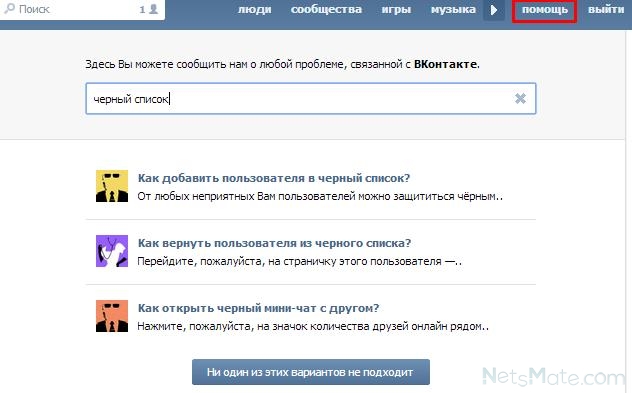 Для того, чтобы избавиться от надоедливых абонентов на этих устройствах, выполните следующие действия:
Для того, чтобы избавиться от надоедливых абонентов на этих устройствах, выполните следующие действия:
- Откройте «Телефон»;
- Выберите контакт, который больше не хотите видеть и нажмите кнопку «Опции», расположенную в правом верхнем углу;
- Тапните на «Добавить в черный список».
Для того, чтобы удалить номер из черного списка или внести больше изменений:
- Откройте «Телефон»;
- Нажмите кнопку «Опции», расположенную в правом верхнем углу и выберите «Настройки вызовов»;
Выберите пункт «Блокировка вызовов» и нажмите «Список блокировки».
Как внести номер в черный список на LG
- Откройте «Телефон»;
- Нажмите на иконку дополнительное меню (вертикальное троеточие), расположенную в правом верхнем углу;
- Выберите пункт «Настройки вызовов», затем, пункт «Отклонение вызова»;
- Нажмите на «Отклонять вызовы от» и добавьте надоедливых абонентов.
Как добавить номер в черный список на HTC
- Откройте «Телефон»;
- Нажмите и удерживайте телефонный номер нежелательного абонента;
- Выберите пункт «Блокировать», а затем нажмите «ОК».

Как внести номер в черный список на Meizu
- Откройте «Телефон» и перейдите во вкладку «Набор номера»;
- Откройте необходимый номер (стрелка в кружочке) и выберите пункт «В черный список».
Для того, чтобы убрать номер из черного списка или добавить в него новый, вы можете воспользоваться еще одним способом:
- Откройте приложение «Безопасность» и перейдите во вкладку «Спам-блокировка»;
- Нажмите на кнопку «дополнительное меню» и выберите «Настройки черного списка»;
- Нажмите кнопку «Добавить в черный список».
Как занести номер в черный список на Xiaomi
- Откройте приложение «Безопасность» и перейдите во вкладку «Черный список»;
- Нажмите на кнопку «Настройки» в правом верхнем углу и активируйте пункт «Включить блокировку»;
- Затем, выберите «Номера черного списка» и добавьте номера докучающих вас абонентов.
Стоит отметить, что вышеописанные методы добавления номеров в черный список на Android-смартфонах могут отличаться в зависимости от версии установленного в них программного обеспечения.
Черный список на iPhone
Смартфоны под управлением операционной системы iOS также позволяют блокировать контакты и номера телефонов. Кроме этого, поддерживаются такие функции, как фильтрация сообщений iMessage от неизвестных отправителей и возможность пожаловаться на нежелательные сообщения iMessage.
Заблокировать номер телефона или контакт можно несколькими способами.
Телефон
- В программе «Телефон» перейдите в раздел «Недавние» и нажмите значок информации рядом с номером телефона или контактом, который необходимо заблокировать;
- Прокрутите экран вниз и выберите «Заблокировать абонента».
FaceTime
- В программе FaceTime нажмите значок информации рядом с номером телефона или контактом, который необходимо заблокировать;
- Прокрутите экран вниз и выберите «Заблокировать абонента».
Сообщения
- В программе «Сообщения» откройте разговор, нажмите значок информации, а затем — имя или номер телефона;
- Прокрутите экран «Данные» вниз и выберите «Заблокировать абонента».

После блокировки номера телефона или контакта заблокированные абоненты по-прежнему смогут оставлять сообщения на автоответчике, однако вы не будете получать уведомления об этом. Сообщения доставляться не будут. В то же время контакт также не будет получать уведомлений о том, что его вызов или сообщение заблокированы.
Приложения для блокировки контактов
Если по каким-либо причинам блокировка вызовов при помощи стандартных средств операционной системы вам не подходит, вы можете воспользоваться сторонним приложениями. Наиболее распространенными из них являются приложения Mr. Number, Блокировщик звонков и Черный список.
Приложение Mr. Number не только позволяет блокировать звонки, но и предупреждает о сомнительных номерах и смс-сообщениях.
Блокировщик звонков — это простое приложение для блокировки звонков и управления черными и белыми списками, без дополнительных платных функций.
С помощью приложения Черный список вы сможете легко управлять своим черным списком, блокировать нежелательные звонки и SMS, а также неизвестные и скрытые номера.
Блокировка нежелательных номеров оператором
Все ведущие операторы мобильной связи предоставляют услугу по блокированию нежелательных номеров и добавлению их в черный список. Данный способ более эффективен, чем действия на вашем телефоне — так как происходит не просто отбой вызова или отсутствие уведомлений о нем, а полная его блокировка. После блокировки вызывающий абонент слышит «Аппарат вызываемого абонента выключен или находится вне зоны действия сети». Некоторые операторы также позволяют настроить вариант «Занято». При включении номера в черный список, также блокируются и СМС с этого номера.
Подробнее узнать о блокировке нежелательных номеров можно на сайтах операторов мобильной связи:
Итоги
Теперь вы знаете, как в случае необходимости заблокировать входящие вызовы от нежелательных абонентов. Сделать это можно как при помощи встроенных средств операционной системы вашего смартфона, так и при помощи сторонних приложений, либо, обратившись к вашему оператору мобильной связи.
Сделать это можно как при помощи встроенных средств операционной системы вашего смартфона, так и при помощи сторонних приложений, либо, обратившись к вашему оператору мобильной связи.
Если у вас остались какие-либо вопросы, или вы знаете еще какие-то способы, позволяющие добавить номер в черный список, делитесь с нами в комментариях!
Как добавить номер в черный список на Android-смартфоне
Звонки сегодня настолько доступны, что мы можем целыми сутками разговаривать по телефону. Поэтому наши смартфоны ежедневно разрываются от огромного количества входящих звонков, и далеко не каждый звонок уже доставляет радость. Некоторые разговоры хотелось бы пропустить, а некоторые звонки хочется никогда не слышать. Благо смартфоны на Android дают нам возможность заблокировать номер телефона и никогда не слышать входящих звонков с него. Мы расскажем о том, как сделать это владельцам разных смартфонов.
Разумеется, смартфонов на Android так много, что просто невозможно рассказать о том, как блокируются входящие вызовы на каждом из них.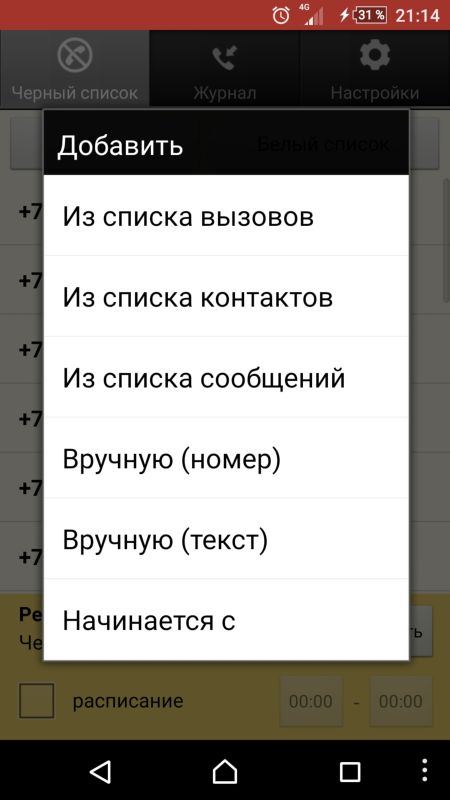 Придется выбирать. Проще всего сделать это владельцам смартфонов марки Nexus и устройств на стоковом Android. Им нужно просто произвести длительное нажатие на номере в списке вызовов и выбрать опцию блокировки. Похожим образом функция реализована в смартфонах HTC. Однако производители других смартфонов с фирменными оболочками по-разному предоставляют доступ к этой функции.
Придется выбирать. Проще всего сделать это владельцам смартфонов марки Nexus и устройств на стоковом Android. Им нужно просто произвести длительное нажатие на номере в списке вызовов и выбрать опцию блокировки. Похожим образом функция реализована в смартфонах HTC. Однако производители других смартфонов с фирменными оболочками по-разному предоставляют доступ к этой функции.
Samsung
Среди наших читателей много пользователей смартфонов от Samsung, южнокорейская компания является крупнейшим производителем смартфонов. Если у вас устройство от Samsung и вы хотите заблокировать один из номеров, следуйте этой инструкции:
- Откройте приложение Телефон.
- В списке вызовов выберите номер, который вы хотите заблокировать.
- Вызовите меню дополнительных функций и выберите функцию «Добавить в черный список».
Для того чтобы удалить номер из черного списка, зайдите в настройки. Выберите настройки вызовов, и в них вы найдете пункт «Отклонение вызова», в котором и осуществляется управление черным списком.
LG
Для владельцев смартфонов другой южнокорейской компании процедура очень похожа.
- Откройте приложение Телефон.
- Нажмите на три точки в правом верхнем углу и во всплывающем меню выберите пункт «Настройки вызовов».
- В разделе «Общие» вы найдете пункт «Отклонение вызова». Выберите функцию «Отклонять вызовы от» и добавьте номер в список.
Разумеется, среди наших читателей есть не только владельцы смартфонов Nexus, HTC, Samsung и LG. Во многих других смартфонах функция реализована похожим образом, однако если вдруг вы не можете ее найти, вам на помощь придут сторонние приложения, умеющие блокировать входящие вызовы, такие как Mr. Number, Call Blocker и Черный список.
По материалам AndroidAuthority
Как внести в черный список номер на любом телефоне: 4 простых способа
В современном мире практически у каждого человека есть смартфон. Благодаря этому, с пользователем практически всегда можно связаться, просто позвонив на его номер.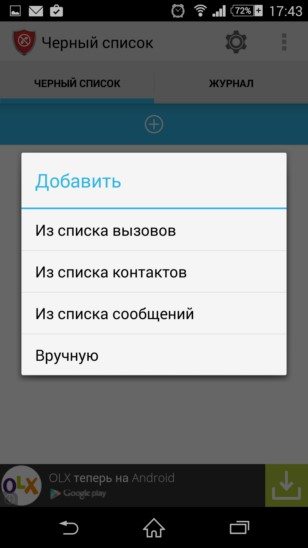 К сожалению, помимо нужных абонентов, пользователю так же практически постоянно могут дозвониться и «нежелательные» номера. Именно поэтому практически в каждом современном смартфоне есть функция «черный список», благодаря которой телефон в автоматическом режиме будет сбрасывать звонки с нежелательных номеров, не создавая неудобств хозяину.
К сожалению, помимо нужных абонентов, пользователю так же практически постоянно могут дозвониться и «нежелательные» номера. Именно поэтому практически в каждом современном смартфоне есть функция «черный список», благодаря которой телефон в автоматическом режиме будет сбрасывать звонки с нежелательных номеров, не создавая неудобств хозяину.
Блокировка вызовов на Android смартфоне
Для того чтобы заблокировать входящие звонки на Android устройстве необходимо:
На некоторых смартфонах заблокировать номер можно через меню настроек телефона. Для этого пользователю потребуется:
Для этого пользователю потребуется:
Так как Андроид это открытая операционная система и каждый производитель настраивает ее по-своему, на некоторых телефонах то, как внести номер мобильного телефона в черный список, может отличаться. Для таких случаев существует множество сторонних приложений, выполняющих по сути вышеописанные функции. Найти их можно в Play Market по запросу «Черный список» или «Блокировка вызовов».
Блокировка входящих звонков на iPhone
Чтобы заблокировать номер на iPhone требуется выполнить следующие действия:
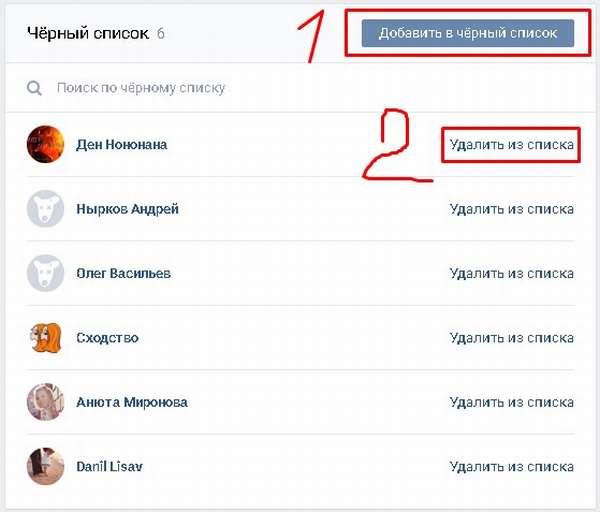
В iPhone также есть возможность заблокировать весь контакт со всеми номерами, «привязанными» к нему. Для этого требуется:
Теперь внеся номер в черный список телефона, поступать звонки больше не будут.
Если достал СМС-спам
На смартфон часто приходят СМС-рассылки с рекламных агентств. Для того чтобы они больше не тревожили можно заблокировать абонента прямо через «сообщения». Для этого требуется:
Для того чтобы они больше не тревожили можно заблокировать абонента прямо через «сообщения». Для этого требуется:
Заключение
В наше время понятие «личное пространство» практически исчезло из жизни человека. Заказав какую-либо услугу по телефону один раз, Ваш номер телефона навсегда сохранится в базе данной компании, чьей услугой Вы воспользовались. В дальнейшем эти данные будут использоваться для рекламы новых товаров и услуг, проведения опросов и т.д. Чаще всего именно чтобы избежать такой навязчивой рекламы и используют функцию «черный список» в телефоне.
Как добавить номер в черный список на Андроид-телефоне?
В операционной системе Android есть множество фишек, о которых пользователи зачастую даже не догадываются.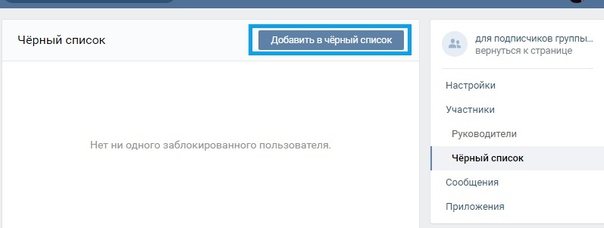 К примеру, в операционной системе есть функция черного списка. Как им пользоваться, вы узнаете прямо сейчас.
К примеру, в операционной системе есть функция черного списка. Как им пользоваться, вы узнаете прямо сейчас.
Первый пример будет показан на основе Android (версия 4.2.2). Скажем сразу, что реализация черного списка здесь не самая удобная. Дело в том, что для того, чтобы занести пользователя в черный список, необходимо, чтобы он был занесен в контакты, причем на сам телефон, а не на сим-карту. Этот способ работает на версии Android 4.0-4.2.2 (предположительно).
Сначала заходим в приложение «Телефон», выбираем номер телефона и добавляем его в контакты.
Далее заходим в «Контакты».
Выбираем из списка добавленный контакт.
Вызываем меню. Это можно сделать как кнопкой на самом устройстве (той, что под экраном), так и кнопкой непосредственно на странице контакта, если таковая существует. Выбираем «Непосредственная блокировка» (на некоторых девайсах она называется «Прямая блокировка входящих»).
Если вы хотите занести пользователя в черный список, которого нет у вас в контактах, тогда его сначала придется занести в список контактов, а потом уже заблокировать.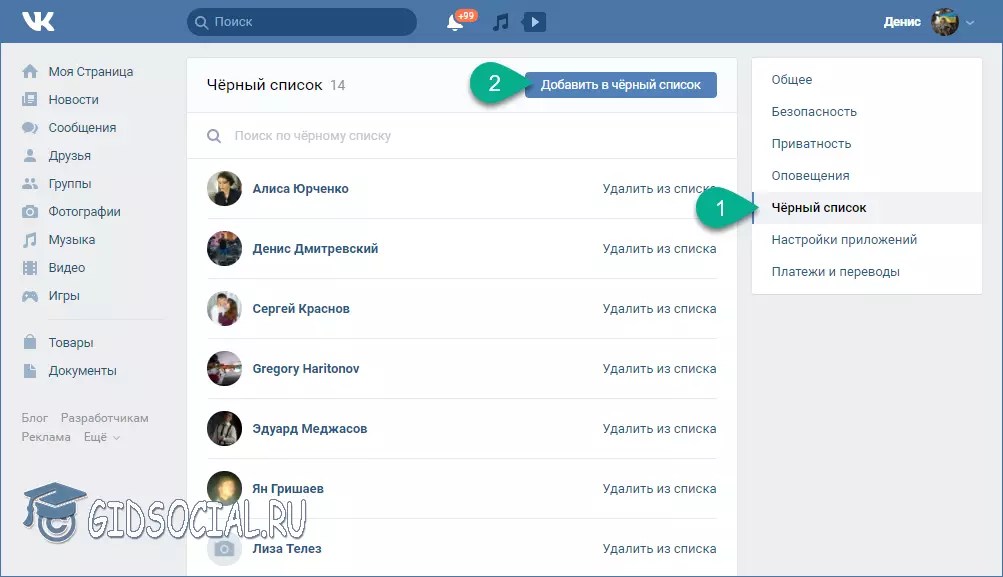 К слову, по нашим данным, на Android 5.0 ситуация не изменилась, разве что теперь нужно выбрать пункт меню не «Непосредственная блокировка», а «Только голосовая почта».
К слову, по нашим данным, на Android 5.0 ситуация не изменилась, разве что теперь нужно выбрать пункт меню не «Непосредственная блокировка», а «Только голосовая почта».
Впрочем, сейчас в этом плане все гораздо лучше. На некоторых прошивках (например, TouchWiz от Samsung) схема добавления в черный список изменена. Так, на устройстве Samsung Galaxy пользователя не нужно добавлять в контакты. Откройте журнал вызовов, выберите абонента — нажмите на его номер.
Далее вызовите меню, нажав на клавишу под экраном, после чего появится меню. В нем вам нужно будет выбрать «Добавить в черный список».
Еще один пример — прошивка MIUI. Здесь также все очень просто: нажимаете на номер абонента, а затем — на кнопку «Заблокировать».
По такой же схеме сейчас работает большинство известных прошивок, поэтому проблем с добавлением номера в ЧС быть не должно.
Кроме того, можно воспользоваться специальным приложением, которое позволяет заносить абонентов в черный список, что легко найти в Google Play Но есть ли в нем смысл, когда это можно сделать с помощью стандартных функций ОС Android?
Если же есть необходимость в стороннем приложении, просто скачайте и установите его.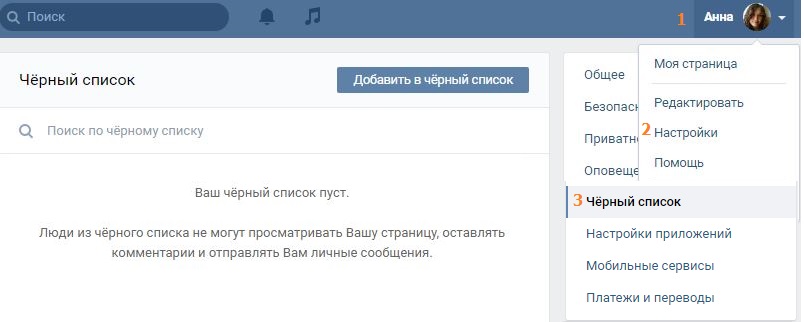 Подобных приложений в Play Market очень много — на любой вкус:
Подобных приложений в Play Market очень много — на любой вкус:
Как удалить номер из черного списка на Android-телефоне?
В случае со стоковым Android, абонента можно удалить тем же способом, как вы занесли его в черный список, только нужно снять галочку с пункта «Непосредственная блокировка».
В Samsung Galaxy, например, нужно зайти в приложение «Вызовы», вызвать меню, выбрать «Настройки вызовов» — «Отклонение вызова» — «Черный список». Здесь вы сможете управлять заблокированными абонентами.
Блокировка номеров телефона, контактов и адресов электронной почты на iPhone, iPad и iPod touch
На устройстве можно блокировать номера телефона, контакты и адреса электронной почты. Кроме того, поддерживаются такие функции, как фильтрация сообщений iMessage от неизвестных отправителей и возможность пожаловаться на нежелательные сообщения iMessage.
Блокировка номера телефона, контакта или адреса электронной почты
Существует несколько способов блокировать номера телефона, контакты и адреса электронной почты.
Телефон
В приложении «Телефон» перейдите в раздел «Недавние» и нажмите кнопку «Информация» рядом с номером телефона или контактом, который необходимо заблокировать. Прокрутите вниз и нажмите «Заблокировать абонента».
FaceTime
В приложении FaceTime нажмите кнопку «Информация» рядом с номером телефона, контактом или адресом электронной почты, который необходимо заблокировать.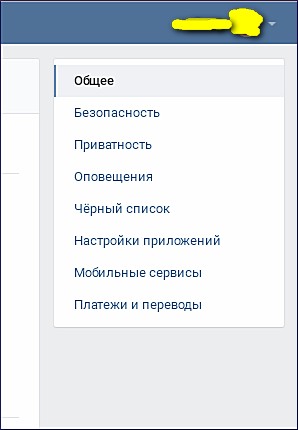 Прокрутите вниз и нажмите «Заблокировать абонента».
Прокрутите вниз и нажмите «Заблокировать абонента».
Сообщения
В приложении «Сообщения» откройте разговор, нажмите контакт в верхней части разговора, а затем нажмите кнопку «Информация» . Нажмите кнопку «Информация» , прокрутите вниз и нажмите «Заблокировать абонента».
Почта
В приложении «Почта» откройте сообщение электронной почты с контактом, который вы хотите заблокировать, и выберите контакт вверху. Нажмите «Заблокировать контакт».
После блокировки номера телефона или контакта заблокированный абонент по-прежнему сможет оставлять сообщения на автоответчике, однако вы не будете получать уведомления об этом. Отправляемые и получаемые сообщения не будут доставляться. Контакт также не будет получать уведомлений о том, что его вызов или сообщение заблокированы. Если заблокировать адрес электронной почты в приложении «Почта», он переместится в корзину. Блокировка адресов электронной почты работает на всех устройствах Apple.
Контакт также не будет получать уведомлений о том, что его вызов или сообщение заблокированы. Если заблокировать адрес электронной почты в приложении «Почта», он переместится в корзину. Блокировка адресов электронной почты работает на всех устройствах Apple.
Можно также настроить блокировку телефонного спама.
Управление заблокированными номерами телефона, контактами и адресами электронной почты
Чтобы просмотреть номера телефонов, контакты и адреса электронной почты, заблокированные в приложениях «Телефон», FaceTime, «Сообщения» или «Почта», выполните следующие действия.
Телефон
Перейдите в меню «Настройки» > «Телефон» и нажмите «Заблокированные контакты», чтобы просмотреть список.
FaceTime
Перейдите в меню «Настройки» > FaceTime.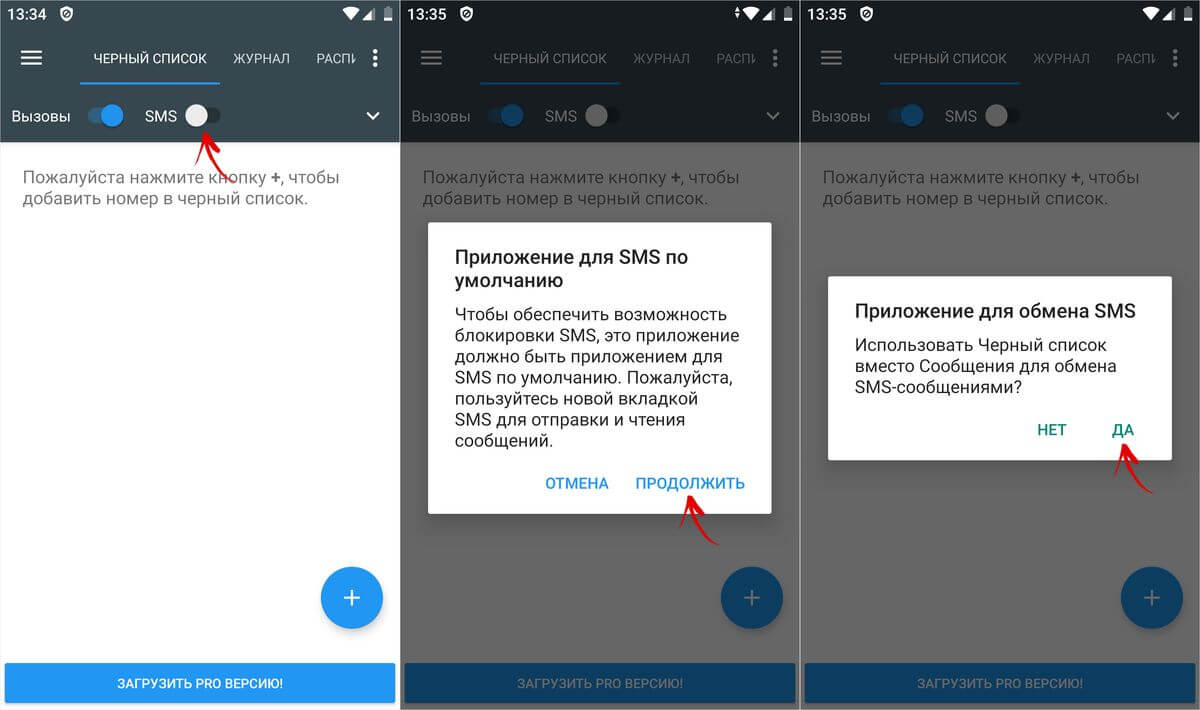 В разделе «Вызовы» выберите вариант «Заблокированные контакты».
В разделе «Вызовы» выберите вариант «Заблокированные контакты».
Сообщения
Перейдите в меню «Настройки» > «Сообщения». В разделе SMS/MMS выберите вариант «Заблокированные контакты».
Почта
Перейдите в меню «Настройки» > «Почта». В разделе «Обработка тем» выберите вариант «Заблокированные».
На этих экранах можно добавлять или удалять заблокированные номера телефона, контакты или адреса электронной почты.
Чтобы добавить контакт в приложении «Телефон», перейдите в меню «Настройки» > «Телефон» > «Заблокированные контакты», прокрутите вниз экрана и нажмите «Добавить новый». Затем нажмите контакт, который требуется заблокировать. Чтобы добавить контакт в приложении «Сообщения» или FaceTime, перейдите в меню «Настройки» > «Сообщения» или «Настройки» > FaceTime и выберите вариант «Заблокированные контакты». Прокрутите вниз, нажмите «Добавить новый» и выберите контакт, который вы хотите заблокировать. Чтобы добавить контакт в приложении «Почта», перейдите в меню «Настройки» > «Почта» и выберите вариант «Заблокированные». Прокрутите вниз, нажмите «Добавить новый» и введите контакт, который необходимо заблокировать. Чтобы разблокировать номер телефона, контакт или адрес электронной почты, смахните строку влево и нажмите «Разблокировать».
Прокрутите вниз, нажмите «Добавить новый» и выберите контакт, который вы хотите заблокировать. Чтобы добавить контакт в приложении «Почта», перейдите в меню «Настройки» > «Почта» и выберите вариант «Заблокированные». Прокрутите вниз, нажмите «Добавить новый» и введите контакт, который необходимо заблокировать. Чтобы разблокировать номер телефона, контакт или адрес электронной почты, смахните строку влево и нажмите «Разблокировать».
Фильтрация сообщений от неизвестных отправителей
Можно отфильтровывать сообщения от абонентов, не сохраненных в списке контактов.
Чтобы фильтровать сообщения, перейдите в меню «Настройки» > «Сообщения» и включите функцию «Фильтрация по отправителю».
В приложении «Сообщения» нажмите «Фильтры», затем выберите «Неизвестные отправители».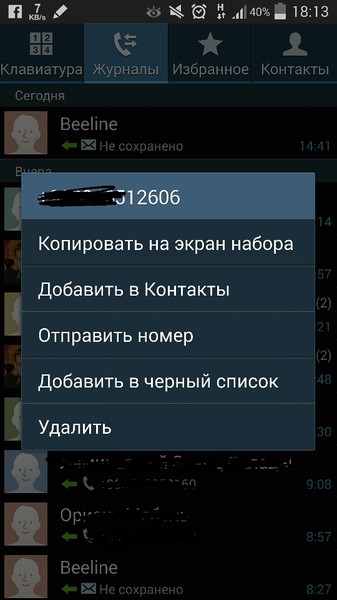 Вы не будете получать уведомления об этих сообщениях.
Вы не будете получать уведомления об этих сообщениях.
Информирование о нежелательных сообщениях в приложении «Сообщения»
В приложении «Сообщения» можно отмечать сообщения iMessage как нежелательные. При получении сообщения iMessage от абонента, которого нет в вашем списке контактов, вы увидите ссылку «Сообщить о спаме».
Нажмите ее, а затем — «Удалить и сообщить о спаме». Приложение «Сообщения» перенаправит компании Apple данные отправителя и его сообщение, а также удалит сообщение с вашего устройства. После этого восстановить сообщение будет невозможно.
Сообщение о спаме не блокирует последующие сообщения от этого отправителя. Если вы не хотите получать такие сообщения, необходимо заблокировать контакт.
Чтобы сообщить о нежелательных сообщениях SMS и MMS, обратитесь к оператору связи.
Дополнительная информация
Дата публикации:
Как добавить номер в черный список на Андроид
Многие из нас бывали в ситуациях, когда чей-то номер хочется занести в черный список. Раньше такой возможности у нас не было — это касалось как стационарных телефонов, так и мобильников. Создать подобную программу разработчикам удалось только после появления смартфонов. Только на них определенные приложения могут работать на постоянной основе.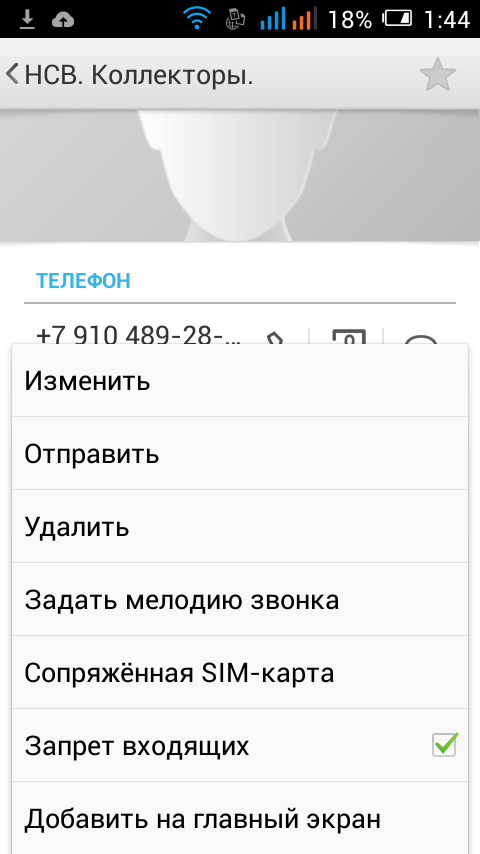 Особенно если аппарат обладает большим запасом оперативной памяти, а именно это можно сказать о большинстве устройств на базе Android. Одним словом, вы уже догадались о том, что сегодня речь пойдет о том, как добавить телефон в черный список на Андроиде.
Особенно если аппарат обладает большим запасом оперативной памяти, а именно это можно сказать о большинстве устройств на базе Android. Одним словом, вы уже догадались о том, что сегодня речь пойдет о том, как добавить телефон в черный список на Андроиде.
Механизм реализации
Любопытно, что долгое время у Android не было никаких встроенных средств для того, чтобы автоматически блокировать входящий вызов определенного абонента. В этом плане операционка была очень похожа на Symbian, где для этого тоже использовалась отдельная программа, а не встроенные функции. К счастью, с релизом Android 4.2 всё изменилось. А в «пятерке» и «шестерке» функционал черного списка даже слегка расширился.
Как же работает черный список на Андроид? На самом деле всё очень просто. Вы можете добавить в него абсолютно любой номер. Легче всего внести в черный список на Android какой-либо номер из контактной книги. Также в некоторых случаях можно задействовать журнал вызовов — это тоже несложно. В дальнейшем система будет самостоятельно нажимать на кнопку сброса, когда вызов происходит с находящегося в черном списке номера. Делается это моментально — вы даже не будете знать, что человек вам позвонил.
В дальнейшем система будет самостоятельно нажимать на кнопку сброса, когда вызов происходит с находящегося в черном списке номера. Делается это моментально — вы даже не будете знать, что человек вам позвонил.
Использование встроенного черного списка
Конечно же, всё не ограничивается встроенным в систему черным списком. Никто не запрещает вам скачать для блокировки вызовов отдельное приложение. Зачастую оно бывает даже более функциональным. Но сначала мы всё же поговорим о самом простом способе блокировки нежелательных звонков.
Итак, на Android 5.0 и более свежих версиях операционки необходимо совершить следующие действия:
Шаг 1. Зайдите в предустановленное приложение «Контакты».
Шаг 2. Выберите тот контакт, номер которого вы желаете занести в черный список.
Шаг 3. Нажмите на кнопку «Редактировать» или «Изменить». Обычно она имеет вид карандаша и находится в правом верхнем углу.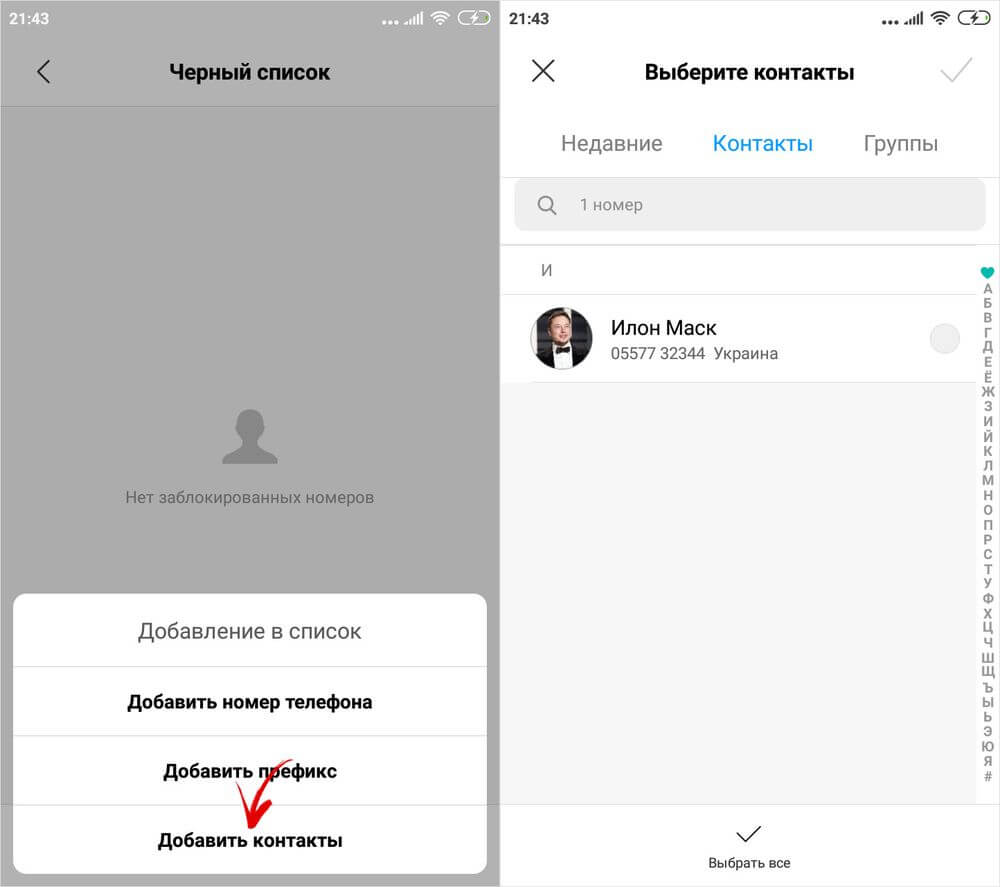
Шаг 4. Теперь нажмите на вертикальное троеточие, находящееся во всё том же правом верхнем углу.
Шаг 5. Поставьте галочку напротив пункта «Только голосовая почта».
Шаг 6. Нажмите на галочку, тем самым сохранив все изменения.
На смартфонах, работающих на последней версии Android, порядок действий немного отличается. Чтобы добавить человека в черный список, достаточно найти его в контактах, нажать на кнопку «Показать больше» (в виде трех точек) и в выпадающем меню выбрать «Заблокировать».
Добавить в черный список номер телефона, которого нет в списке контактов, можно через меню «Вызовы». Для этого выберите входящий (или исходящий) вызов и в открывшемся меню нажмите «Заблокировать».
Вот так легко происходит внесение в черный список. В дальнейшем этот человек будет слышать сообщение о том, что линия занята. При необходимости вам никто не помешает прослушать голосовую почту от данного абонента.
Черный список на продукции Samsung
Если выше речь шла о чистом Android, который устанавливается на смартфоны из серий Nexus и Android One, то далее мы расскажем о том, как данная функция реализована на устройствах от компании Samsung. Примерно похожие действия нужно совершить и владельцам смартфонов от других производителей, благо никто из них не желает усложнять процесс добавления номера в черный список.
Итак, вам необходимо осуществить следующие манипуляции:
Шаг 1. Откройте предустановленное приложение «Телефон», с помощью которого вы обычно совершаете звонки.
Шаг 2. Перейдите во вкладку «Журнал».
Шаг 3. Нажмите на тот номер, который вы хотите добавить в черный список.
Шаг 4. На открывшейся страничке необходимо сделать простейшее действие. Нажмите на пункт «Опции». На некоторых устройствах он может быть выполнен в виде вертикального троеточия. В любом случае искать его следует в правом верхнем углу.
В любом случае искать его следует в правом верхнем углу.
Шаг 5. В контекстном меню нажмите на пункт «Блокирование/Разблокирование».
Шаг 6. Вы увидите специальное всплывающее окно. В нём вы можете заблокировать не только вызовы данного абонента, но и его сообщения. Активируйте один или два флажка, после чего нажмите кнопку «ДА».
Вот и всё. Следует заметить, что добавление номеров в черный список на новых устройствах от Samsung делается только так. В приложении «Контакты» вышеупомянутый пункт «Только голосовая почта» вы не найдете.
Использование сторонних приложений
К сожалению, как-либо настроить черный список средствами операционной системы нельзя. Если на ваш смартфон поступает очень большое количество нежелательных звонков, то имеет смысл поставить черный список в виде отдельной программы. Найти их в Google Play можно без особого труда. Вы можете рассмотреть следующие приложения:
- Черный список — блокирует не только звонки, но и SMS.
 Отличается очень легким управлением и возможностью вручную вбить нежелательный номер. Практически не расходует ресурсы.
Отличается очень легким управлением и возможностью вручную вбить нежелательный номер. Практически не расходует ресурсы. - Черный список PRO — позволяет внести не только определенный номер, но и целую их группу, когда номера начинаются с определенных цифр. Ещё программа порадует разными режимами блокировки. В PRO-версии присутствуют защита паролем и отключение уведомлений.
- Блокировщик звонков — обладает упрощенным интерфейсом и минимальным количеством настроек. Имеет несколько режимов блокировки, в одном из которых проходят звонки только с известных системе номеров.
- Не звони мне — достаточно простое в освоении приложение, интерфейс которого выполнен на русском языке. Позволяет избавиться от звонков с определенного номера буквально в пару тапов. Для этого нужно лишь проследовать в «Журнал вызовов», после чего заблокировать тот номер, вызовы с которого успели надоесть. Интересной особенностью данного «Черного списка» является база номеров банков и коллекторов.
 Программа совместима с большинством современных смартфонов, в том числе двухсимочных.
Программа совместима с большинством современных смартфонов, в том числе двухсимочных.
Все указанные нами утилиты являются бесплатными. Но многие из них предлагают расширенный функционал только в платной версии. В любом случае их возможности впечатляют гораздо больше, нежели черные списки, встраиваемые в разные версии операционной системы Android.
Чёрный список номеров в смартфоне
Черный список – это нужная функция, способная оградить человека от звонков и сообщений назойливых абонентов, смс-рассылок. Универсальная платформа Андроид, на которой работают и все мобильные телефоны Хайскрин, позволяет устанавливать блокировку как при помощи стандартных возможностей, так и используя специализированные приложения. Оба варианта просты в использовании и требуют нескольких минут свободного времени. Какому методу отдать предпочтение – выбор пользователя.
ДЛЯ КОГО ЧЕРНЫЙ СПИСОК В ТЕЛЕФОНЕ СТАНЕТ АКТУАЛЬНЫМ
Кто не знаком с такой ситуацией, когда на смартфон то и дело поступают звонки с предложением купить что-то ненужное, посетить абсолютно неинтересное мероприятие, вступить в какое-то сомнительное сообщество и другими бредовыми идеями. Эти бесконечные смс-рассылки рекламного содержания, вежливые до тошноты менеджеры по продажам и прочее, и прочее. Не менее утомительными порой являются и бесконечные звонки, и смс-ки от бывших пассий, которые не могут смириться с разрывом отношений. Именно с такими задачами, как оградить пользователя от атаки звонками и сообщениями, призван справляться чёрный список номеров в смартфоне.
Эти бесконечные смс-рассылки рекламного содержания, вежливые до тошноты менеджеры по продажам и прочее, и прочее. Не менее утомительными порой являются и бесконечные звонки, и смс-ки от бывших пассий, которые не могут смириться с разрывом отношений. Именно с такими задачами, как оградить пользователя от атаки звонками и сообщениями, призван справляться чёрный список номеров в смартфоне.
БАЗОВЫЕ ВОЗМОЖНОСТИ БЛОКИРОВКИ ЗВОНОКОВ
Старые мобильные устройства ввиду ограниченного функционала не могли защитить своего владельца от надоедливых звонков, и операторы мобильной связи не могли предоставлять своим пользователям данные услуги. Гораздо проще было поменять номер. Ситуация кардинально изменилась в лучшую сторону с появлением смартфонов, позволяющим выполнять самые разнообразные операции со звонками.
Чтобы блокировать звонки на более ранних версиях платформы Андроид, таких как 2.3 – 4.0, необходимо зайти в приложение «Телефон». В журнале вызовов находим нужный номер, длительным касанием открываем всплывающее меню и выбираем из него пункт «Добавить контакт в черный список».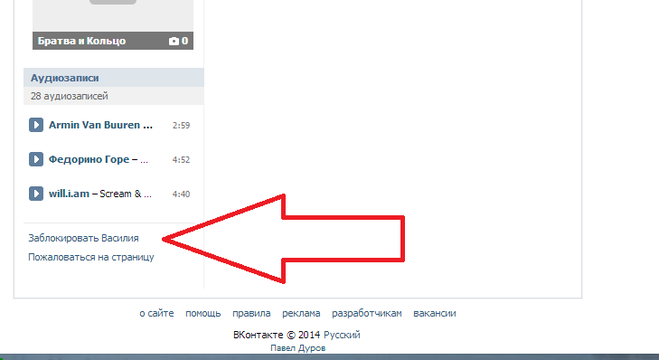
Чтобы внести в черный список абонента на смартфоне Андроид от версии 4.0 и выше заходим в «Контакты» или «Журнал вызовов», выбираем номер, длительным удержанием открываем меню и выбираем «Добавить в черный список». На моделях, на которых данная опция не предусматривается, из всплывающего меню можно воспользоваться опцией «Только голосовая почта».
Необходимо подчеркнуть, что в некоторых случаях телефонная книга смартфона на ОС Андроид подразумевает добавление в черный список только тех абонентов, которые внесены в память устройства, если же контакт находится на одной из сим-карт, операцию выполнить не удастся до тех пор, пока номер не будет скопирован или перенесен на смартфон.
После того, как номер будет добавлен в черный список абонент уже не сможет дозвониться вам. Если абонент поймет, что его номер внесен в черный список, он сможет позвонить вам с любого другого номера или скрыть свой для совершения звонка.
Эти настройки возможно применять и для мобильных телефонов бренда Highscreen.
КАК БОРОТЬСЯ С СМС-СПАМОМ
Спам на электронную почту «чудесным» образом сменил СМС-спам от магазинов одежды, гипермаркетов, кафе, такси, и даже банков. Правда такова, что каждый раз, оставляя какой либо организации или на каком-то ресурсе свои личные данные, есть риски, что эти данные станут доступны многим лицам.
Чтобы оградить себя от надоедливой смс-рассылки в смартфонах предусмотрена стандартная опция блокировки сообщений. Чтобы включить черный список номеров в смартфоне для блокировки таких смс нужно зайти в приложение «Сообщения», выбрать назойливого адресата и длительным нажатием вызвать иконку (вверху/внизу) «Блокировать», нажав на нее, SMS от данного абонента пользователь больше не увидит. Использование сторонних программ для блокировки спама:
- Для блокировки смс-спама
Часто при помощи стандартных приложений не удается заблокировать смс-сообщения от адресатов, название которых состоит не из цифр, а из букв. Чтобы решить проблему необходимо воспользоваться приложениями из магазина Play Маркет, хорошим вариантом станут Textra, Сhomp sms или Messenger. Данные утилиты предназначаются для версии ОС Андроид 4.4 и выше. Преимущества их заключается в простоте и удобстве, наличии опции блокировки смс-сообщений. Они предоставляются бесплатно и могут полностью заменить встроенное приложение «Сообщения». Для мобильных устройств с версией ОС Андроид ниже 4.4 хорошо подойдут Sms blocker clean inbox и Jalapeno.
Чтобы решить проблему необходимо воспользоваться приложениями из магазина Play Маркет, хорошим вариантом станут Textra, Сhomp sms или Messenger. Данные утилиты предназначаются для версии ОС Андроид 4.4 и выше. Преимущества их заключается в простоте и удобстве, наличии опции блокировки смс-сообщений. Они предоставляются бесплатно и могут полностью заменить встроенное приложение «Сообщения». Для мобильных устройств с версией ОС Андроид ниже 4.4 хорошо подойдут Sms blocker clean inbox и Jalapeno.
- Для блокировки звонков
Call Blocker
Это приложение обладает рядом привлекательных возможностей, которые сумеют обеспечить ваше спокойствие. В их числе: блокировка вызовов, возможность отклонять звонки, если номер не определился (в борьбе с поклонниками анонимных звонков), блокировка любых неизвестных номеров. Понравиться разнообразие вариантов добавления номеров под блок, используя телефонную книгу, список вызовов, ввод вручную. Приложение фиксирует звонки с заблокированных номеров и отображает их в журнале вызовов. Не желаете видеть их? Можно поставить запрет на отображение номеров в журнале.
Приложение фиксирует звонки с заблокированных номеров и отображает их в журнале вызовов. Не желаете видеть их? Можно поставить запрет на отображение номеров в журнале.
Этот чёрный список номеров в смартфоне подходит для блока и звонков, и смс. К возможностям приложения относится создание черного и белого списков, расписания блокировок (когда нужно включить блок только на ночь или определенный период времени), блокировка неизвестных абонентов и скрытых номеров. К необычным возможностям относится блокировка целых групп номеров, начинающихся на первые несколько одинаковых цифр. Также, порадует опция полной блокировки всех звонков и смс, включение/отключение журнала и уведомлений, возможность сохранения списков в файл, который можно перенести в другой телефон.
Черный список+
Приложение является усовершенствованной версией «Черный список». Прежний набор опций дополнен интересной опцией возможности выбора метода блокировки по желанию – или классический сброс звонка, или просто отключение звука, когда не хочется показывать звонящему свое нежелание разговаривать.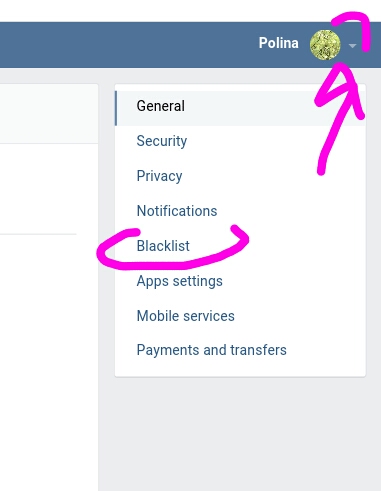 К дополнительным плюсам можно отнести сокрытие иконки приложения в строке состояния при помощи настроек утилиты.
К дополнительным плюсам можно отнести сокрытие иконки приложения в строке состояния при помощи настроек утилиты.
Магазин смартфонов
Каталог смартфонов Highscreen
Управление черным списком
Управление черным списком
Пожалуйста, включите поддержку джаваскрипта в вашем браузере!
Управление черным списком
Черный список — это список телефонных номеров, с которых вы не хотите принимать звонки. Чтобы заблокировать звонок, добавьте номер телефона в список. Контакты, добавленные в черный список, больше не смогут связываться с вами. Вы можете добавить номера в черный список через контакты на телефоне или вручную.
Если вы хотите разблокировать контакт, удалите его из черного списка.Вы снова будете получать звонки от этого контакта.
Если у вас телефон с двумя SIM-картами, фильтр вызовов не блокирует входящие вызовы по второй линии.
Как добавить телефонный номер в черный список?
- На панели быстрого запуска Kaspersky Internet Security нажмите Фильтр вызовов.

- В разделе «Черный список» нажмите.
- Укажите детали нежелательного контакта.
- Нажмите, чтобы сохранить добавленный контакт.
Контакт добавлен в ваш черный список, а количество нежелательных контактов увеличено на единицу.
Теперь все звонки с этого номера телефона будут заблокированы.
Как добавить телефонный номер в черный список сразу после звонка?
Если вы получаете звонок с номера телефона, которого нет в ваших контактах, и у вас включен параметр «Запрос после звонка», приложение предложит вам заблокировать номер после звонка.
В командной строке выберите одно из следующего:
- Блокировать звонки, если вы хотите заблокировать звонки с этого номера телефона.
- Пропустить, если вы хотите принимать звонки с этого номера телефона.
Если вы выбрали блокировку номера, он добавляется в черный список, а количество нежелательных контактов увеличивается на единицу.
Теперь все звонки с этого номера телефона будут заблокированы.
Как отредактировать контакт в черном списке?
- На панели быстрого запуска Kaspersky Internet Security нажмите Фильтр вызовов.
- В разделе «Черный список» коснитесь контакта, который хотите отредактировать.
- Редактировать контактные данные.
- Нажмите, чтобы сохранить добавленный контакт.
Контакт в вашем черном списке обновлен, и звонки с этого номера телефона будут заблокированы.
Как удалить контакт из черного списка?
- На панели быстрого запуска Kaspersky Internet Security нажмите Фильтр вызовов.
- В разделе «Черный список» выполните одно из следующих действий:
- Проведите по контакту влево и коснитесь.
- Коснитесь контакта, который хотите удалить из черного списка, и коснитесь «Удалить контакт».
- Подтвердите удаление.
Контакт удаляется из вашего черного списка, а количество нежелательных контактов уменьшается на единицу.
Теперь вы будете принимать звонки с этого номера телефона.

Верх страницы
Как заблокировать номер телефона на телефоне Android
С помощью смартфонов Android быстрее и проще, чем когда-либо, связаться с семьей и друзьями. Однако мы не всегда хотим иметь дело с каждым звонком, поступающим на наши телефоны.Иногда это спамеры, незнакомцы, продавцы телемаркетинга и другие нежелательные абоненты. К счастью, вам не нужно беспокоиться об этих ненужных вредителях — вперед и заблокируйте их!
В этом руководстве мы научим вас, как заблокировать номер телефона на вашем устройстве Android.
Как заблокировать номер телефона с помощью встроенных функций блокировки вызовов
В настоящее время большинство телефонов Android имеют простые встроенные способы блокировки определенных номеров. Однако так было не всегда, поэтому многим OEM-производителям приходилось создавать эту функцию самостоятельно.Это означает, что вам придется немного потрудиться, чтобы помешать этим телемаркетерам, в зависимости от вашего устройства.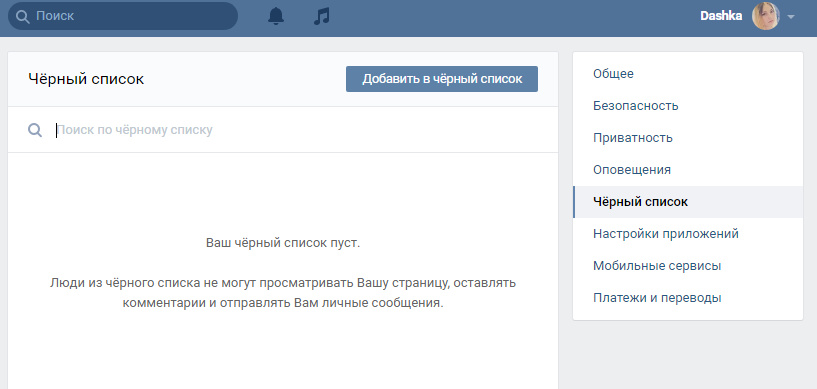
Излишне говорить, что мы не можем подробно описывать шаги, необходимые для блокировки вызовов на каждом отдельном телефоне. Однако мы можем показать вам, как заблокировать абонентов на большинстве лучших устройств Android.
Как заблокировать номер телефона на стандартном Android-устройстве
Кредит: Роберт Триггс / Android Authority
Если вам не терпится заблокировать номер телефона на стандартном телефоне Android, таком как Pixel 5, вы попали в нужное место .Есть два способа сделать это. Самый простой — открыть приложение «Телефон» и получить доступ к разделу, содержащему ваши недавние звонки. Нажмите и удерживайте любой из них и выберите «Заблокировать номер».
Второй способ заключается в открытии приложения «Телефон», нажатии на трехточечный значок меню в правом верхнем углу и выборе Настройки . В меню просто нажмите Блокировка вызовов и добавьте номера, которые хотите заблокировать. Вы также можете использовать меню блокировки вызовов, чтобы заблокировать все неизвестные номера одновременно,
Некоторые операторы упрощают эту задачу!
Хотите по-настоящему избавиться от назойливых абонентов? Выполнение этого с телефона работает, но что, если вы часто переключаете трубки? Может быть, вы хотите, чтобы это делалось более системно.Некоторые операторы США, включая четыре основных (Verizon, AT&T, T-Mobile и Sprint), позволяют блокировать определенные номера на уровне обслуживания. Действуют правила и условия — узнайте, что именно предлагает большая четверка перевозчиков, по ссылкам ниже.
Как заблокировать номера на телефонах Samsung
Кредит: Роберт Триггс / Android Authority
Многие люди выбирают телефоны Samsung, поэтому велика вероятность, что это подходящий раздел. В конце концов, Samsung входит в число крупнейших производителей смартфонов в мире.Вы можете заблокировать номер через приложение «Контакты» или «Телефон». Вот простые шаги, которые вам понадобятся:
Заблокируйте в Контактах:
- Откройте приложение Контакты .
- Найдите контакт, который вы собираетесь заблокировать.
- Нажмите на меню Еще , расположенное в правом нижнем углу.
- Нажмите кнопку Block contact и снова нажмите «Заблокировать» для подтверждения.
Блок в приложении «Телефон»:
- Откройте приложение «Телефон » .
- Нажмите кнопку Еще , затем нажмите Настройки .
- Теперь найдите и нажмите кнопку Блокировать номера и выберите Добавить номер телефона .
- После ввода номера телефона нажмите кнопку Plus , чтобы добавить его в список контактов.
В любом случае вам нужно знать, какие номера вы хотите заблокировать, так что это не идеально, если вы надеетесь заблокировать все неизвестные номера.
Как заблокировать вызовы на телефонах LG
Теперь мы покажем вам, как заблокировать номер телефона, если у вас есть телефон LG.Хотя в ближайшее время на рынке не будет новых телефонов, важно знать, как пользоваться телефоном, который у вас есть. Процесс аналогичен другим брендам телефонов в этом списке, но есть небольшие отличия. Начнем:
Блокировка из журнала вызовов:
- Откройте приложение Phone и перейдите на вкладку История вызовов .
- Нажмите на последний звонок с того номера, который вы хотите заблокировать.
- Нажмите кнопку More в правом верхнем углу и выберите Номер блока .
Заблокируйте номеронабиратель:
- Откройте приложение телефона на экране номеронабирателя.
- Нажмите кнопку «Меню», перейдите в «Настройки вызовов» и найдите раздел «Блокировка вызовов и отклонение с сообщением».
- Теперь вы можете выбрать один из трех вариантов для блокировки разных номеров:
- Заблокированные номера: Заблокировать новый номер с помощью символа «плюс»
- Фильтр цифр: Блокировать или отображать номера, которые начинаются или заканчиваются определенной комбинацией цифр
- Частные номера: Простое переключение для управления тем, будете ли вы получать звонки с частных номеров
Как заблокировать телефонные номера на телефонах OnePlus
Кредит: Роберт Триггс / Android Authority
OnePlus — еще один популярный выбор для многих людей.Он использует легкую OxygenOS, которая очень похожа на стандартный Android. Однако шаги не совпадают, поэтому вам нужно знать следующее:
- На главном экране откройте приложение Phone .
- Коснитесь значка Меню , расположенного в правом верхнем углу.
- Выберите Настройки , а затем нажмите Параметры блокировки.
- Выберите Заблокированные номера и добавьте номер со значком Plus .
- После ввода числа выберите Блок .
Как заблокировать звонки на телефонах Huawei и Honor
Кредит: Роберт Триггс / Android Authority
Huawei, возможно, не является громким именем в США из-за некоторых торговых эмбарго, но это все еще крупнейший производитель телефонов в мире. Он отлично работает на различных азиатских рынках, а также в Европе. Блокировать вызовы на телефонах Huawei и Honor можно быстро и легко, так как для этого требуется всего несколько нажатий.
Фильтрация и блокировка спам-звонков:
- Откройте приложение Phone .
- Нажмите кнопку More (показана тремя точками).
- Откройте вкладку Заблокировано и выберите значок Настройки .
- Коснитесь кнопки Правила блокировки вызовов и переключите разные переключатели, чтобы заблокировать и отфильтровать разные вызовы.
Блокировать звонки с определенных номеров:
- Откройте приложение Телефон .
- Нажмите кнопку Еще .
- Откройте вкладку Заблокировано и выберите значок Настройки .
- Теперь войдите в меню Черный список и выберите значок Plus , чтобы добавить телефонные номера, которые вы хотите заблокировать.
- Вы также можете войти в меню контактов и заблокировать отдельные контакты с помощью меню Еще .
Сторонние приложения для блокировки телефонных звонков
Если ваш телефон Android не имеет встроенной функции блокировки вызовов или если она есть, но вы обнаружите, что она отсутствует, вам может быть интересно, как заблокировать номер телефона используя другой метод.К счастью, вы можете выбрать одно из множества сторонних приложений для блокировки вызовов в магазине Google Play. Особо следует отметить «мистер номер», «блокировщик вызовов» и «черный список».
Mr. Number
Mr. Number — это бесплатное приложение для Android без рекламы, которое позволяет блокировать нежелательные звонки и текстовые сообщения на вашем мобильном телефоне. Это приложение защищает ваш телефон от спама, позволяя блокировать звонки от людей и предприятий.
Вы можете заблокировать вызовы с отдельных номеров, кода города и даже всей страны.Вы также можете заблокировать частные и неизвестные номера, отправив их прямо на голосовую почту, и сообщить о спам-звонках, чтобы предупредить других людей, использующих приложение. Загрузите его по ссылке ниже, если хотите попробовать.
Блокировщик вызовов
Еще одно удобное приложение для блокирования вызовов, которое вы хотели бы попробовать, — это бесплатный блокировщик вызовов с поддержкой рекламы. Если вы подпишетесь на платную версию и версию без рекламы, вы сможете пользоваться расширенными функциями, включая Private Space, в которой безопасно хранятся личные SMS-сообщения и журналы вызовов.
Call Blocker работает практически так же, как Mr. Number и другие приложения для блокировки вызовов. Он блокирует нежелательные и спам-вызовы и даже имеет функцию напоминания о вызове, которая помогает вам идентифицировать неизвестные номера. Также есть белый список для хранения номеров, которые всегда могут с вами связаться. Нажмите кнопку ниже, чтобы загрузить его на свое устройство.
Черный список вызовов
Последним, но не менее важным в нашем списке является бесплатный, но поддерживаемый рекламой черный список вызовов, простое приложение для хранения списка контактов, которым вы не хотите разрешать связываться со своим телефоном.Премиум-версия без рекламы также доступна примерно за 2 доллара.
Чтобы заблокировать вызовы с помощью черного списка вызовов, запустите приложение и добавьте контактный номер на вкладку «Черный список». Вы можете добавить номер через Контакты, журнал вызовов, журнал сообщений или добавить номера вручную. Вот и все — контакты, сохраненные в черном списке, больше не смогут звонить на ваш телефон Android.
Добавить записи в черный список группы
Цель
Добавить контакт в черный список группы.
Предварительные требования
Ваша групповая роль или системная роль с переопределением группы имеет разрешение: 505 Члены: Редактировать черный список группы .
Общие сведения
В черный список группы можно добавить следующие записи:
Адреса электронной почты.
Телефоны.
Домены.
После добавления контакта в черный список:
Контакт удаляется из группы.
Контакт не получает сообщений от группы.
Контакт не может повторно подписаться на группу и не может быть повторно импортирован в группу.
ВНИМАНИЕ!
Когда контакт помещается в черный список группы, Mapp Engage удаляет всю информацию, относящуюся к группе. Атрибуты участников и данные о членстве в группах, включая записи подписки, удаляются без возможности восстановления.
Процедура
Есть три способа добавить контакты или домены в общегрупповой черный список:
- Импортировать список контактов или доменов.
- Импорт списка контактов или доменов
- Вручную занести в черный список члена группы.
Импорт списка контактов или доменов
- В главной навигации щелкните Контакты > Черный список .
- В раскрывающемся списке «Группа» выберите группу .
- Нажмите кнопку Импорт .
⇒ Откроется окно «Черный список импорта групп». - Нажмите кнопку Обзор и выберите файл.
- Из раскрывающегося списка Тип файла выберите Текст или XML.Для получения информации о структуре файла черного списка см. Файлы импорта черного списка.
- В раскрывающемся списке «Набор символов » выберите набор символов, используемый в файле черного списка.
В раскрывающемся списке Import Mode выберите соответствующий режим.
Добавить — записи в файле добавляются в черный список.
Заменить — записи в файле заменяют существующий черный список.Все существующие записи черного списка удаляются.
Удалить — записи в файле удаляются из черного списка. Эти контакты могут снова подписаться на эту группу. В этом режиме контакты в группу не добавляются.
- Щелкните Импорт
⇒ Импорт начнется. Вы будете проинформированы о статусе импорта по электронной почте.
Добавить один или несколько контактов или доменов вручную
- В основной навигации щелкните Контакты > Черный список
- В раскрывающемся списке «Группа» выберите группу
- Нажмите кнопку Создать новый
⇒ Откроется окно «Запись в черный список новой группы». - Введите адрес электронной почты, номер мобильного телефона или домен, который вы хотите добавить в черный список системы, в соответствующее поле ввода.Чтобы ввести несколько записей, используйте новую строку для каждой записи.
- Нажмите кнопку Сохранить
⇒ Сообщение о состоянии информирует вас о том, что запись или записи добавлены в черный список. Вам сообщают о статусе импорта по электронной почте.
Вручную занести в черный список члена группы
- В главной навигации щелкните Контакты > Управление
- Из выпадающего списка Группа в нижнем меню выберите группу, в которую вы хотите добавить контакт в черный список
⇒ Откроется окно «Члены группы» - Чтобы найти контакт, используйте критерий фильтра
⇒ Возможные совпадения показаны в списке . - Рядом с контактом, который вы хотите добавить в черный список группы, щелкните Черный список
⇒ Откроется окно «Добавить в черный список группы». Выбран адрес контакта - Нажмите кнопку Добавить в черный список группы
⇒ Контакт добавлен в черный список группы
Импорт списка контактов из черного списка — Sendinblue
В этой статье мы объясним, как импортировать список контактов из черного списка.
Хотя вы можете вручную подписаться или занести контакты в черный список, обратите внимание, что Sendinblue автоматически заносит контакты в черный список в следующих случаях:
- Для электронной почты:
- Они отписались от ваших писем, заполнив форму отказа от подписки
- Они отметили ваши письма как спам
- Электронное письмо контакту привело к резкому отказу
- Для SMS:
- Они отписались от ваших SMS, заполнив форму отказа от подписки
- Они отписались от ваших SMS, ответив на вашу SMS-кампанию
Для импорта списка контактов из черного списка необходимо:
- Создать файл импорта
- Импортируйте контакты в Sendinblue
- Сопоставьте данные вашего файла импорта
- Добавьте свои контакты в список
- Добавить в черный список импортированные контакты
Чтобы узнать, как создать файл импорта, импортировать контакты, сопоставить данные файла импорта и добавить контакты в список, прочтите статью Импорт контактов в Sendinblue.
Добавить в черный список импортированные контакты
Перед завершением импорта контактов вы должны включить их в черный список, включив:
- the Черный список импортированных контактов электронной почты вариант черного списка ваших контактов для получения ваших кампаний электронной почты и / или
- the Черный список импортированных SMS-контактов вариант черного списка ваших контактов для получения ваших SMS-кампаний
Наконец, нажмите Подтвердите импорт , чтобы начать импорт контактов из черного списка.
После этого вы будете перенаправлены обратно на страницу Контакты . Обратите внимание, что для полной обработки больших объемов импорта может потребоваться некоторое время.
После завершения баннер будет содержать сводную информацию о вашем импорте, включая количество добавленных контактов, количество существующих контактов, количество недействительных адресов электронной почты и т. Д. Вы также получите уведомление по электронной почте, подтверждающее эту сводку.
Все контакты из черного списка будут отображаться красным цветом с символом слева от адреса электронной почты:
Если у вас есть вопросы, не стесняйтесь обращаться в нашу службу поддержки, создав тикет из своей учетной записи.Если у вас еще нет учетной записи, вы можете связаться с нами здесь.
Подписка вручную или занесение в черный список контактов из рассылки по электронной почте и SMS — Sendinblue
В этой статье мы объясним, как вручную подписаться или занести в черный список контакт из вашей рассылки по электронной почте и SMS.
Хотя вы можете вручную подписаться или занести контакты в черный список, обратите внимание, что Sendinblue автоматически заносит контакты в черный список в следующих случаях:
- Для писем:
- Они отписались от ваших писем, заполнив форму отказа от подписки
- Они отметили ваши письма как спам
- Письмо контакту привело к резкому отказу
- Для SMS:
- Они отписались от ваших SMS, заполнив форму отказа от подписки
- Они отписались от ваших SMS, ответив на вашу SMS-кампанию
Вы также можете импортировать список контактов для добавления в черный список.
- Чтобы узнать, что такое контакт в черном списке, прочтите 🎥 Что такое контакт в черном списке ?.
- В Контакты все ваши контакты в черном списке отображаются красным цветом со значком слева от их адреса электронной почты.
- Перейти к CRM > Контакты CRM или к Контакты
- Щелкните адрес электронной почты контакта
- Для кампаний по электронной почте щелкните Кампании по электронной почте
- Выберите Подписка , чтобы подписать свой контакт на ваши рассылки по электронной почте
- Выберите Занесено в черный список , чтобы занести контакт в черный список из ваших почтовых кампаний
- Для SMS-кампаний нажмите SMS-кампании
- Выберите Подписка , чтобы подписать ваш контакт на ваши SMS-кампании
- Выберите В черном списке , чтобы внести свой контакт в черный список из ваших SMS-кампаний
- Перейти к Контакты
- Установите флажок рядом с контактами, которые вы хотите внести в черный список
- Нажмите Действие
- Выбрать В черный список
- Тип ЧЕРНЫЙ СПИСОК для подтверждения
- Нажмите Да, я хочу занести эти контакты в черный список
Если у вас есть вопросы, не стесняйтесь обращаться в нашу службу поддержки, создав тикет из своей учетной записи.Если у вас еще нет учетной записи, вы можете связаться с нами здесь.
Управление моим черным списком | Центр поддержки Datananas
Черный список — это система, которая позволяет вам управлять «запрещенными» адресами электронной почты и доменными именами, соответствующими контактам, с которыми вы не хотите общаться.
С контактами, указанными в этом разделе, нельзя связаться, и они не будут задействованы в ваших последовательностях, если они добавлены по ошибке.
Только пользователи с ролью «Менеджер» могут управлять черным списком.
Для доступа к черному списку и его обновления:
1.Перейдите в настройки учетной записи , а затем на вкладку «Черный список »
2. Нажмите Добавить в черный список
3. Появится окно
4. Выберите причину, по которой вы собираетесь добавить эти контакты в черный список
Клиент: контакт, уже имеющийся в вашей клиентской базе
Проспект: контакт, который прямо попросил вас больше не связываться с ним
Конкурент: контакт партнера или конкурирующей компании
Прочие
5.Вставьте адреса электронной почты или доменные имена, у вас есть 2 варианта:
6. Нажмите Отправить в черный список адресов электронной почты и / или доменных имен
Вы можете искать контакты, указанные в черном списке, на основе адреса электронной почты или домена
Контакт автоматически заносится в черный список, когда:
контакт нажимает на ссылку для отказа от подписки (причина будет «Отказ от подписки» в черном списке)
письмо не доставлено (причина будет «Не доставлено» в в черный список)
контакт ответил очень отрицательно на вашу последовательность, тогда он примет статус «Не контактировать», а причина будет «Не контактировать» в черном списке
Вы также можете добавьте свой контакт в черный список, перейдя в контактную форму и щелкнув значок с подсказками «Добавить в черный список».См. Снимок ниже:
Затем вы можете занести в черный список адрес электронной почты или домен контакта.
Удалить адрес электронной почты или доменное имя из черного списка
Чтобы удалить адрес электронной почты или доменное имя из черного списка, перейдите в «Настройки», а затем на вкладку «Черный список».
Щелкните «…» справа от внесенного в черный список адреса электронной почты или доменного имени и щелкните Удалить , чтобы удалить его из черного списка.
Как найти черный список на телефоне Huawei и Honor
Как найти черный список на телефоне Honor или Huawei? Многие владельцы представленных смартфонов интересуются этим вопросом.Ниже мы подробно рассмотрим — зачем нужна эта функция и как ею пользоваться.
Что такое черный список и как он работает?
Blacklist присутствует во всей линейке смартфонов Huawei Honor. Это стандартный вариант, который находится в настройках смартфона. Функция позволяет отправить в замок любой номер. Пользователь сможет заблокировать входящие звонки и сообщения от конкретного абонента. Когда заблокированный контакт пытается позвонить на ваш телефон, он слышит короткие звуковые сигналы, как при занятой линии.
Где находится черный список на телефоне Huawei (Honor)
Разобравшись, какой вариант рассматривается, стоит ответить на вопрос многих пользователей — как найти черный список в телефоне Honor или Huawei?
- Найдите системное приложение — Диспетчер телефона.
- Затем найдите раздел «Заблокировано».
- Зайти в настройки.
- В заключение необходимо открыть вкладку «Черный список».
В открывшемся разделе пользователь сможет увидеть заблокированные номера и другую актуальную информацию.
Как добавить номер в черный список контактов
Благодаря этой опции вы можете ограничить входящие звонки и текстовые сообщения от определенного человека. Подумайте, как можно добавить нежелательный контакт в черный список Huawei. Всего есть два варианта, используйте по своему усмотрению:
- Использование аварийного меню.
- В меню контактной книги.
Чтобы добавить абонента в черный список, вам необходимо перейти в меню функций и нажать кнопку «Добавить», которая находится справа внизу.Далее система предложит выбрать один из способов добавления:
- Вручную указать номер абонента.
- Выберите контакт из последних звонков.
- Из телефонной книги.
- Из входящих смс.
При обнаружении нежелательного номера нажмите соответствующую кнопку — блок.
Вы можете использовать другой метод для добавления нового номера в список на Android. Представим краткую инструкцию по использованию приложения Телефон или Контакты:
- Выберите конкретный номер, с которого вы не хотите получать звонки и сообщения.
- Удерживайте его пальцем, пока не появится меню.
- Щелкните по пункту экстренной помощи.
Как убрать номер из черного списка
Разобравшись, где находится черный список в телефоне Honor (Huawei) и как заблокировать нежелательные звонки, нужно посмотреть, как удалить номер из этого списка.

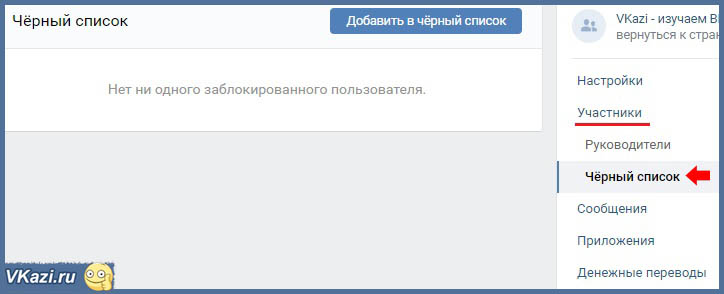
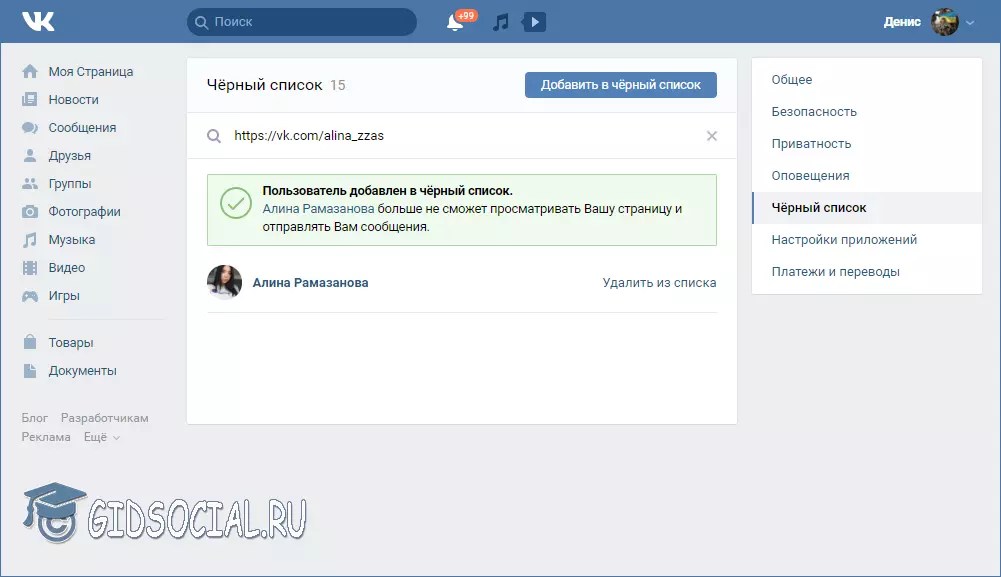
 Отличается очень легким управлением и возможностью вручную вбить нежелательный номер. Практически не расходует ресурсы.
Отличается очень легким управлением и возможностью вручную вбить нежелательный номер. Практически не расходует ресурсы.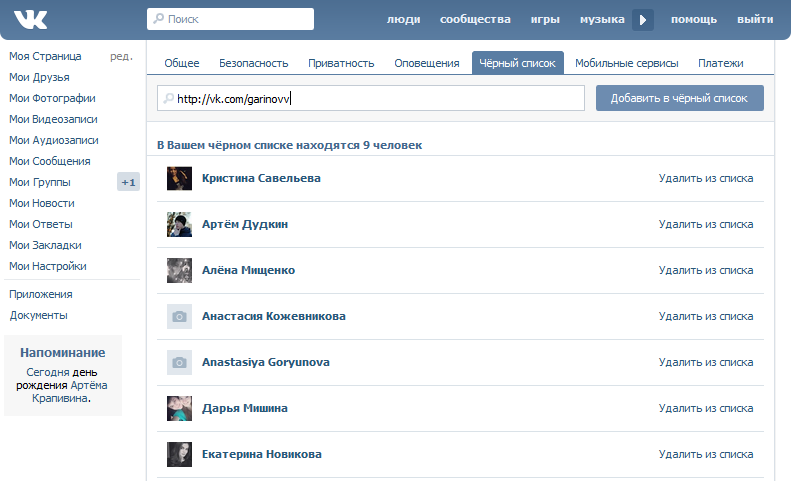 Программа совместима с большинством современных смартфонов, в том числе двухсимочных.
Программа совместима с большинством современных смартфонов, в том числе двухсимочных.
